Squint y VisualHub, el popular conversor de video en Mac OS X, ahora son de código abierto. También tienen nuevos nombres, Film Redux (VisualHub) y PunyVid (iSquint).
Como puede que sepa o no, el desarrollador, Techspanion, cerró la tienda y, después de las protestas de los fanáticos, lanzó el código fuente.
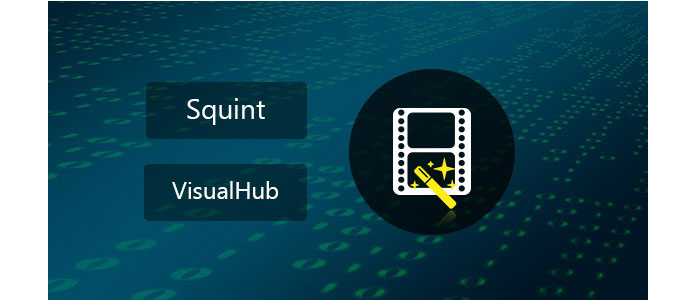
Este es un tutorial sobre cómo usar el código abierto de Techspansion para construir iSquint y VisualHub.
Que es lo que necesita:
Mac OS X 10.5, Xcode 3.0 y código abierto de Techspansion
1Abra el código abierto, verá dos carpetas: FilmRedux y PunyVid. Abra FilmRedux y busque el archivo "FilmRedux.xcodeproj".
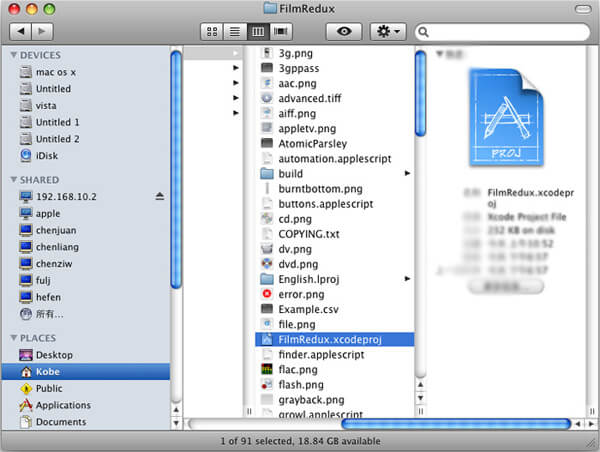
2Haga doble clic en "FilmRedux.xcodeproj" para abrirlo con Xcode.
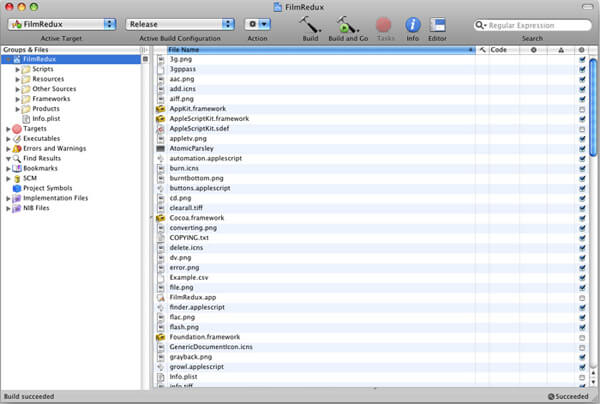
3Haga clic en el botón "Construir y listo" para compilar VisualHub (Film Redux). Eso es todo.
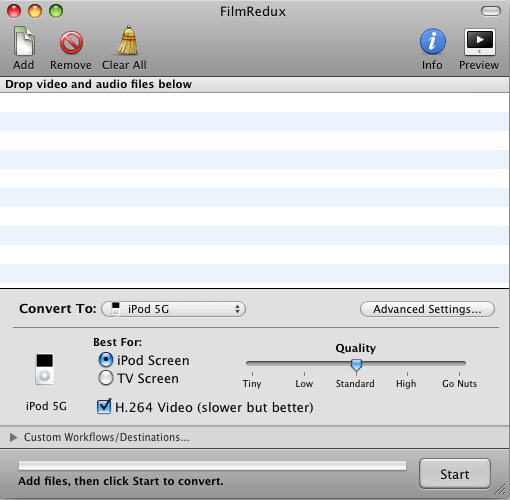
VisualHub es el convertidor de video gratuito, y si necesita alguna función de edición para sus archivos de video, entonces necesita software de edición de video de código abierto.
1Abra el código abierto, verá dos carpetas: FilmRedux y PunyVid. Abra PunyVid y busque el archivo "PunyVid.xcodeproj".
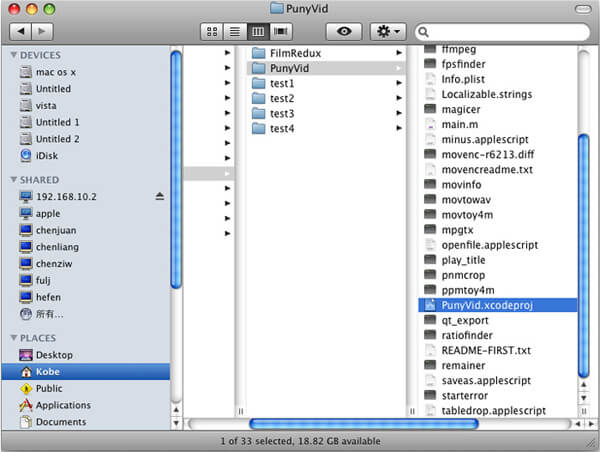
2Haga doble clic en "PunyVid.xcodeproj" para abrirlo con Xcode.
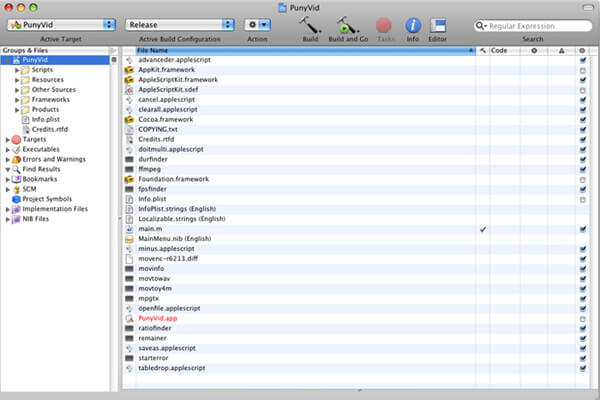
3Haga clic en el botón "Construir y listo" para compilar iSquint (PunyVid). Eso es todo.
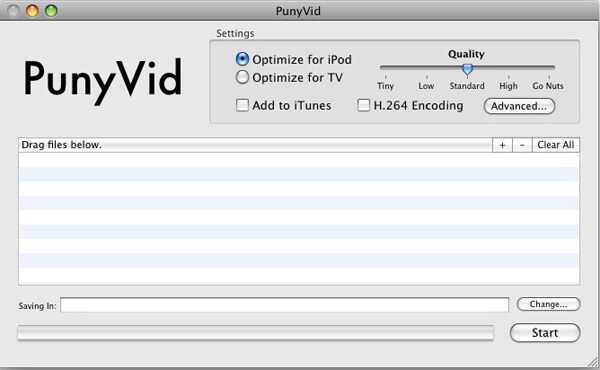
La operación es simple, pero la estabilidad sería una gran preocupación, siguió informando mensajes de error durante mi intento, lo cual es realmente frustrante. Tal vez no sea lo suficientemente inteligente como para pasar horas lidiando con esos mensajes de error, ya que debe haber algunos programas comerciales que funcionen de manera mucho más confiable, como el Mac Video Converter Ultimate.
Puedes aprender aquí para saber cómo convertir convertidor de video en Mac, o familiarícese rápidamente con el video tutorial a continuación: